win 10 查看本机网卡地址 网卡物理地址在哪里查看
在Windows 10操作系统中,查看本机网卡地址是非常简单的,网卡的物理地址也被称为MAC地址,是用来唯一标识网络设备的地址。要查看本机网卡地址,只需要打开命令提示符窗口,输入ipconfig /all命令,然后找到对应的网卡信息即可。通过查看网卡物理地址,可以更好地管理和识别网络设备,确保网络连接的稳定和安全。
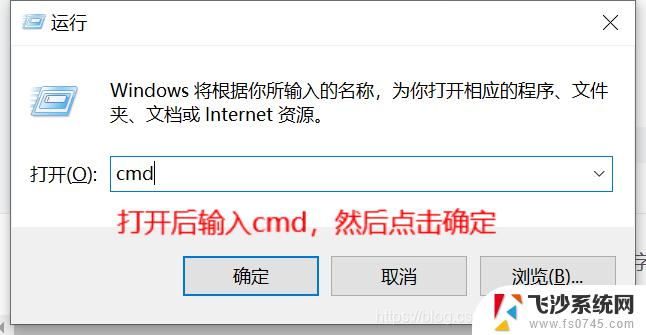
### Windows系统
在Windows系统中,查询网卡物理地址主要有两种方法:
1. **通过命令提示符**:
- 首先,按下`Windows徽标键+R`,打开运行对话框。
- 输入`cmd`并回车,打开命令提示符窗口。
- 在命令提示符中输入`ipconfig /all`命令,并按下回车键。
- 在输出结果中,找到“以太网适配器 本地连接”或相应的网卡名称,其下的“物理地址”即为该网卡的MAC地址。
2. **通过控制面板**:
- 点击“开始”按钮,选择“控制面板”。
- 在控制面板中,选择“网络和共享中心”。
- 点击“更改适配器设置”,找到并双击需要查询的网卡(如“本地连接”或“无线网络连接”)。
- 在弹出的状态窗口中,点击“详细信息”,在“实际地址”一栏即可看到MAC地址。
### macOS系统
在macOS系统中,查询网卡物理地址通常通过“系统偏好设置”进行:
- 打开“系统偏好设置”,选择“网络”。
- 在左侧的网络服务列表中,选择需要查询的网卡(如Wi-Fi或以太网)。
- 点击“高级”按钮,在“硬件”标签页中,即可看到该网卡的MAC地址。
### Linux系统
Linux系统下查询网卡物理地址同样简单,通过终端即可实现:
- 打开终端。
- 输入`ifconfig`命令(注意,某些新版本的Linux系统可能需要先安装`net-tools`包或使用`ip addr`命令)。
- 在输出结果中,找到对应的网卡接口(如eth0、wlan0等)。其下的`ether`或`link/ether`字段即为MAC地址。
了解并掌握如何查询网卡物理地址,对于网络管理员和普通用户来说都是一项基本技能。无论是进行网络配置、故障排除还是安全管理,这一信息都至关重要。
以上就是关于win 10 查看本机网卡地址的全部内容,有出现相同情况的用户就可以按照小编的方法了来解决了。
win 10 查看本机网卡地址 网卡物理地址在哪里查看相关教程
-
 连接打印机的ip地址在哪看 打印机ip地址在哪里查看
连接打印机的ip地址在哪看 打印机ip地址在哪里查看2024-07-17
-
 笔记本无线mac地址怎么查看 怎样获取电脑的Mac地址和无线网络物理地址
笔记本无线mac地址怎么查看 怎样获取电脑的Mac地址和无线网络物理地址2023-11-30
-
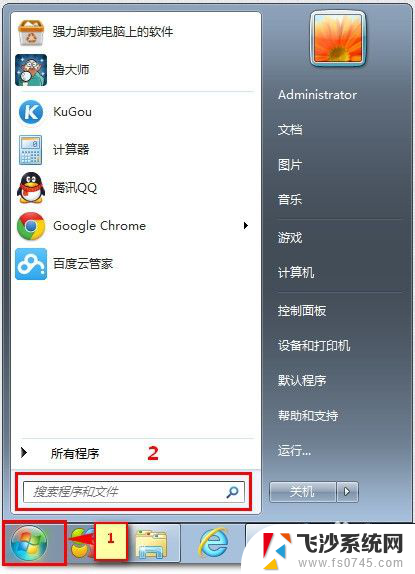 查看电脑ip地址cmd命令 CMD查看本机IP地址的步骤
查看电脑ip地址cmd命令 CMD查看本机IP地址的步骤2024-08-20
-
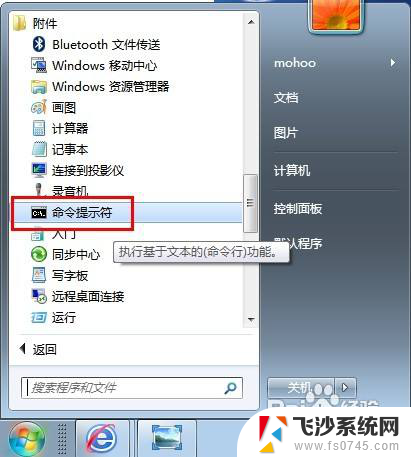 ip地址命令cmd 如何在命令行下查看局域网内IP地址
ip地址命令cmd 如何在命令行下查看局域网内IP地址2023-11-26
- 怎样查看路由器ip地址 手机怎么查看路由器的IP地址
- cmd怎么查ip地址 windows命令行如何查看本机ip地址
- 网关的ip地址 怎么查看电脑的IP地址和网关
- windows xp如何查看ip地址 XP系统怎么查找本机MAC地址
- 电脑ip地址cmd CMD查看本机IP地址的命令
- macbook怎么看ip地址 苹果笔记本Mac如何查看IP地址
- windows电脑如何复制粘贴 笔记本电脑复制文件的方法
- window 企业版 Windows 10各版本功能区别
- windows pdf 笔记 自由笔记APP的笔记怎样导入PDF
- windows是如何开启电脑高性能? 电脑开启高性能模式的步骤
- windous怎么分屏 电脑屏幕分屏操作步骤
- windows字体全部显示黑体 文字黑色背景怎么设置
电脑教程推荐
- 1 windows字体全部显示黑体 文字黑色背景怎么设置
- 2 苹果装了windows如何进去bois 怎么在开机时进入BIOS系统
- 3 window联不上网 笔记本无法连接无线网络怎么办
- 4 如何关闭检查windows更新 笔记本电脑如何关闭自动更新程序
- 5 windowsx怎么设置开机密码 笔记本电脑开机密码设置方法
- 6 windows七笔记本电脑动不了怎么办 笔记本无法启动黑屏怎么办
- 7 win0默认游览器 电脑默认浏览器设置方法
- 8 win0忘记密码 笔记本电脑登录密码忘记怎么办
- 9 thinkpad在bios里设置电池 笔记本BIOS中自带电池校正功能使用方法
- 10 windowsserver文件服务器搭建 Windows Server 2012搭建网络文件服务器步骤